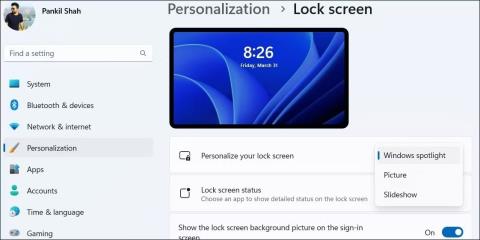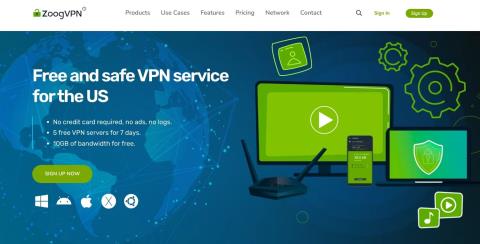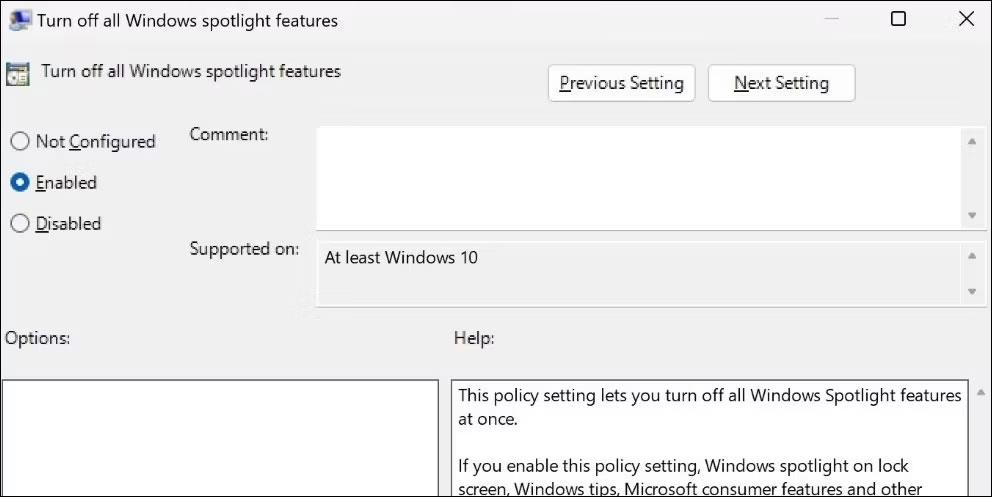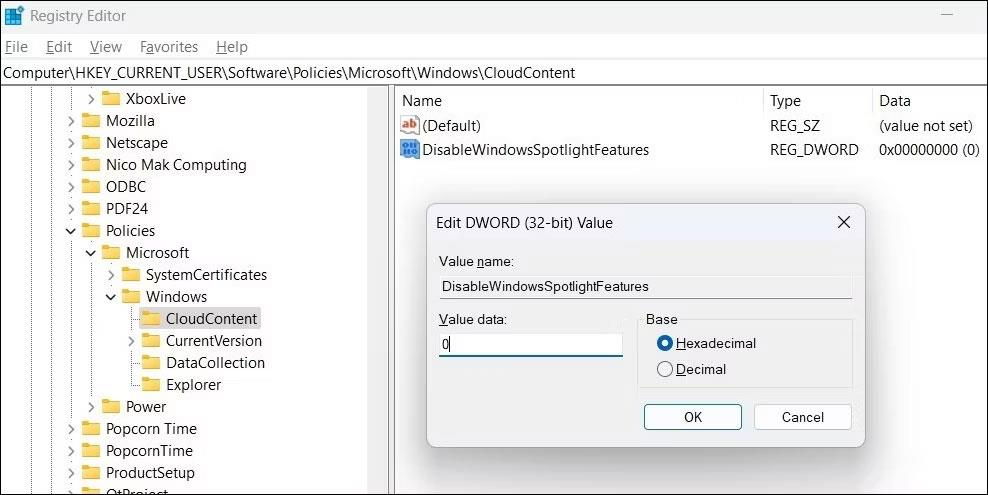С включен Windows Spotlight вашият заключен екран се актуализира ежедневно с красиви изображения от Bing. Въпреки това, не всеки обича да вижда различен фон на заключен екран всеки ден.
Във всеки случай активирането или деактивирането на изображението Spotlight на заключения екран на Windows е доста просто. Ето как можете да направите това.
1. Как да включите/изключите изображението на Windows Spotlight с помощта на приложението Настройки
Приложението Настройки в Windows ви дава няколко опции за персонализиране на заключения екран, включително възможността за включване или изключване на Spotlight изображения. Това е и най-бързият метод за активиране или деактивиране на изображения в Windows Spotlight. По-долу са стъпките, които можете да следвате.
- Щракнете с десния бутон върху иконата "Старт" и изберете Настройки от списъка.
- Изберете Персонализиране от левия прозорец.
- Щракнете върху Заключен екран .
- Щракнете върху падащото меню до Персонализиране на вашия заключен екран и изберете Windows spotlight , за да активирате тази функция. Ако искате да изключите Spotlight изображения, вместо това изберете Картина или Слайдшоу .
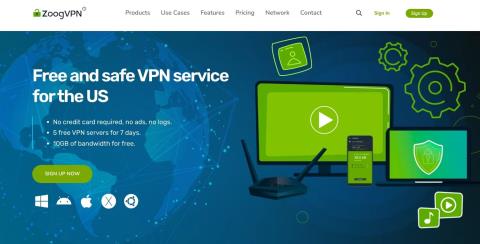
Активирайте или деактивирайте Spotlight изображения на заключения екран с помощта на приложението Настройки
2. Как да активирате/деактивирате Windows Spotlight изображения чрез редактора на групови правила
Редакторът на групови правила е полезен инструмент за извършване на промени на системно ниво в Windows. Ако имате издание на Windows Education, Enterprise или Professional, можете да активирате или деактивирате изображението на Spotlight на заключения екран чрез редактора на групови правила. Ако обаче използвате Windows Home, вижте инструкциите на Quantrimang.com как да получите достъп до редактора на групови правила в Windows Home, преди да продължите.
За да активирате или деактивирате изображението на Windows Spotlight на заключения екран, изпълнете следните стъпки:
- Натиснете Win + S, за да отворите менюто за търсене.
- Въведете gpedit.msc в полето и изберете първия резултат, който се появява. Това ще отвори редактора на локални групови правила .
- Използвайте левия панел, за да отидете до Потребителска конфигурация > Административни шаблони > Компоненти на Windows > Облачно съдържание .
- Щракнете двукратно върху правилата за изключване на всички функции на прожекторите на Windows в десния панел.
- Изберете Enabled, за да показвате Spotlight изображения на заключения екран. Ако искате да ги изключите, изберете Not Configured или Disabled.
- Щракнете върху Приложи > OK.
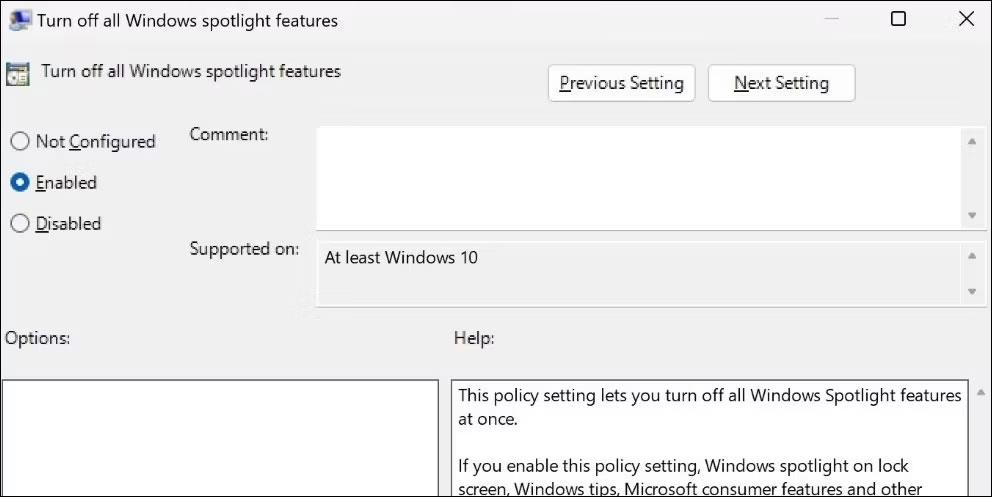
Активирайте или деактивирайте Spotlight изображения на заключения екран с помощта на редактора на групови правила
3. Как да активирате/деактивирате Windows Spotlight изображения с помощта на редактора на системния регистър
Редакторът на системния регистър в Windows предоставя друг начин за активиране или деактивиране на Spotlight изображения на заключения екран. Този метод обаче може да не е подходящ за всички, особено за тези, които не са запознати с редактора на системния регистър.
Ако решите да използвате този метод, уверете се, че сте архивирали системния регистър на Windows или сте създали точка за възстановяване, преди да продължите. След като направите това, следвайте тези стъпки, за да активирате или деактивирате Spotlight изображения чрез редактора на системния регистър.
- Натиснете Win + R, за да отворите диалоговия прозорец Изпълнение .
- Въведете regedit в текстовото поле и натиснете Enter , за да отворите редактора на системния регистър .
- Изберете Да , когато се появи подканата за контрол на потребителските акаунти (UAC).
- Използвайте левия панел, за да отидете до HKEY_CURRENT_USER > Софтуер > Правила > Microsoft > Windows > CloudContent .
- Щракнете с десния бутон върху Нов ключ > DWORD (32-битова) стойност . Преименувайте DWORD на DisableWindowsSpotlightFeatures.
- Щракнете двукратно върху новосъздадения DWORD, за да го редактирате.
- Въведете 1 в полето Value data, за да деактивирате Spotlight изображения. Ако искате да ги активирате, въведете 0 вместо това.
- Натиснете OK.
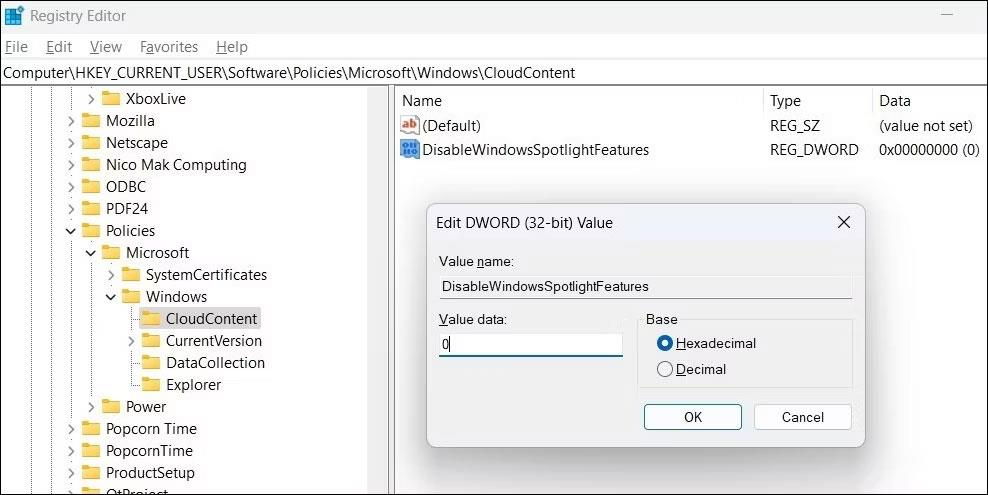
Активирайте или деактивирайте Spotlight изображения на заключения екран с помощта на редактора на системния регистър
Излезте от редактора на системния регистър и рестартирайте компютъра си, за да приложите промените.
Както се вижда, можете да активирате или деактивирате изображението на Windows Spotlight на заключения екран чрез приложението Настройки, редактора на групови правила или редактора на системния регистър. Независимо кой метод изберете, включването или изключването на Windows Spotlight изображения няма да отнеме много време.
Тъй като Windows съхранява всички изображения на Spotlight локално на вашия компютър, можете дори да ги запазите и да ги използвате като тапет на работния плот, ако желаете .